首页 / 教程
win10邮件怎么使用 win10正式版内置邮件使用方法
2022-10-19 01:15:00
最近,很多用户升级win10后发现,win10正式版自带了邮件应用服务,你可以设置各种邮箱,使用非常方便简单,如果你使用的是第三方电子邮箱,每次都去网站登录会显得麻烦,那么win10邮件应用怎么用呢?下面,小编就给大家介绍win10正式版内置邮件使用方法。
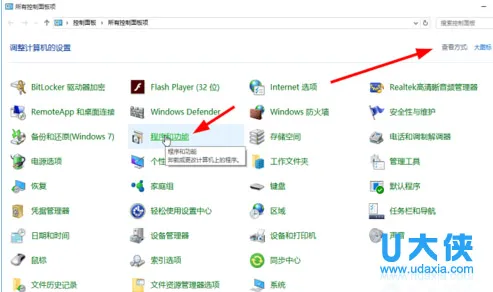 win10正式版内置邮件
win10正式版内置邮件
首先我们来打开邮件应用,有两种打开方式。
方式1、点击开始菜单,在开始菜单的列表中打开。
方式2: 点击开始菜单,找到“所有应用”,再点击“邮件”选项。
如果你是第一次使用邮件服务的话,则需要添加一个帐户。
接下来选择帐户的类型:
如果你用的是Microsoft帐户,则点击第一个outlook.com。
如果你用的是企业帐户,则可以点击Exchange。
如果你用的是gamil,则点击Google。
如果你用的是apple,则点击iCloud。
如果你用的是qq,163等国内的邮箱,一般点击其他账户(Pop,IMAP)。
这里我们以Microsoft帐户的outlook为例,输入Microsoft帐户的帐号和密码。因为系统登陆可以用到Microsoft帐户,被检测到是outlook类型则会提示是否下次使用这个帐号登录win10,并且同步帐号相关的信息。如果你不想这么做,只想把输入的帐号用于邮件,则点击“只登录次应用”。
等待一段时间之后,会提示你账户设置成功。可以进入邮箱查看邮件了,点击界面左上角的菜单图标,我们就可以查看到更多的操作。在菜单中我们可以选择:写新邮件、查看邮箱文件夹、邮箱设置、日历等等功能操作。
以上就是win10正式版内置邮件使用方法,获取实用知识分享请持续关注电脑知识网。
最新内容
| 手机 |
相关内容

s2520扫描设置(s2520网络扫描)
s2520扫描设置(s2520网络扫描),扫描,设置,选择,点击,文件,网络扫描,用户名,连接,1. s2520网络扫描鼠标右键-网上邻居-属性---->网络任务里:
雷云设置雷蛇鼠标教程(雷蛇雷云使
雷云设置雷蛇鼠标教程(雷蛇雷云使用教程),鼠标,设置,驱动,支持,安装,使用教程,虚拟,作弊,1. 雷蛇雷云使用教程可以的啊,脸面是有驱动的,可以
绝地求生画面设置清晰(绝地求生画
绝地求生画面设置清晰(绝地求生画质怎么调更清晰),设置,点击,绝地求生画质,清晰,绝地求生,模糊,分辨率,屏幕,1. 绝地求生画质怎么调更清晰
360动态壁纸电脑桌面(360动态壁纸
360动态壁纸电脑桌面(360动态壁纸电脑桌面怎么设置),壁纸,点击,卸载,桌面助手,动态壁纸,设置,单击,方法,1. 360壁纸1、双击打开360安全卫士
pr视频导出设置(pr视频导出设置怎
pr视频导出设置(pr视频导出设置怎么设置),导出,设置,选择,输出,点击,位置,格式,调整,1. pr视频导出设置怎么设置1.首先打开电脑上的Pr,然后
360兼容模式怎么设置(360兼容模式
360兼容模式怎么设置(360兼容模式怎么设置在哪里),兼容模式,点击,图标,浏览器,选择,闪电,选项,模式,1. 360兼容模式怎么设置在哪里设置有2
赛睿耳机驱动怎么设置(赛睿耳机怎
赛睿耳机驱动怎么设置(赛睿耳机怎么设置麦克风?),赛睿,设置,游戏,静音,连接,音频,怎么设置,红色,1. 赛睿耳机怎么设置麦克风? 在正确连接好
打印机默认怎么设置(怎么设置默认
打印机默认怎么设置(怎么设置默认打印机设置),点击,默认,选择,设置,界面,控制,名字,删除,1. 怎么设置默认打印机设置一般来讲恢复默认出厂












